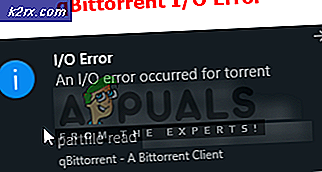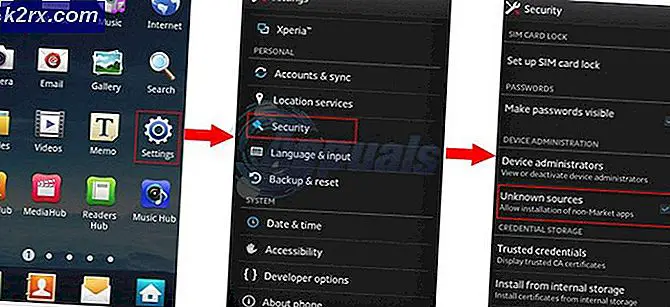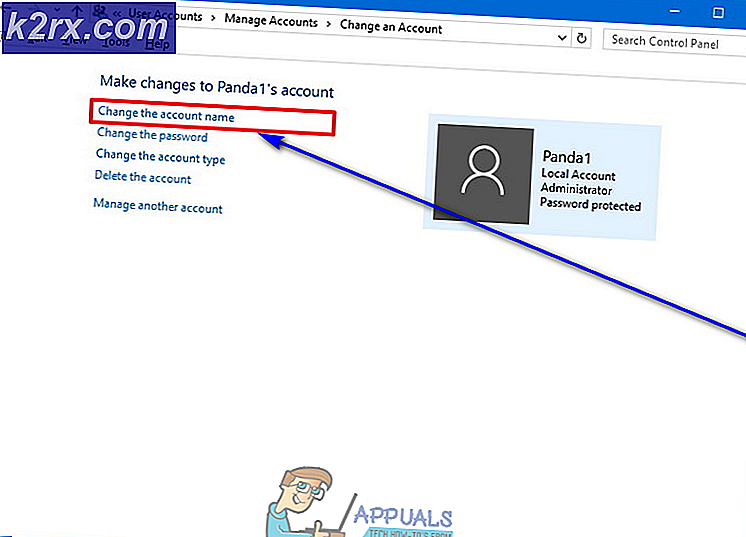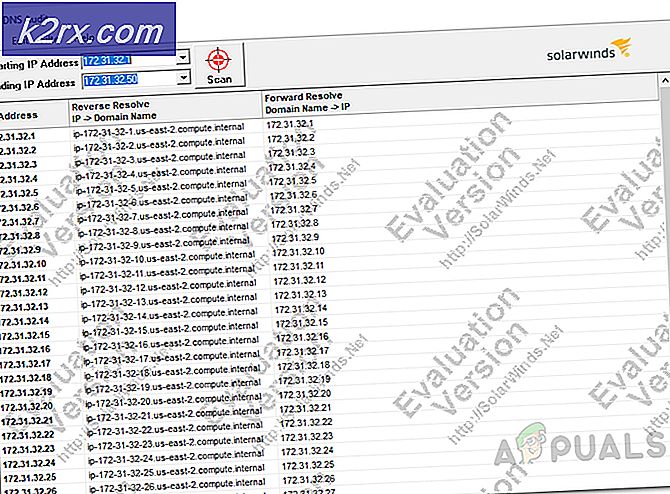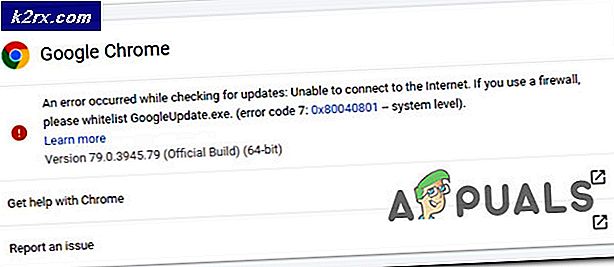Fix: NETWORK_FAILED in Google Chrome
Wenn der Chrome Store Network_Failed ohne Grund zurückgegeben hat, ist das Problem höchstwahrscheinlich auf ein beschädigtes Add-on oder ein Plug-in zurückzuführen, das so programmiert wurde, dass Apps nicht installiert / heruntergeladen werden und die Fehler zurückgegeben werden. In meiner Lösung werden wir einfach das vorherige Profil löschen und dann versuchen, Chrome mit einem neuen Profil zu laden.
Daher, wenn Sie wichtige Lesezeichen haben; Sie sollten sie exportieren und speichern. Nachdem wir das neue Profil erstellt haben; Wir werden die Lesezeichen vom Lesezeichen-Manager wiederherstellen.
Plugins / Erweiterungen sollten von Ihnen neu installiert werden; wie benötigt.
Befolgen Sie die nachstehenden Schritte, um den Fehler Netzwerkfehler zu beheben
1. Halten Sie die Windows-Taste gedrückt und drücken Sie R
2. Geben Sie im angezeigten Ausführungsdialog ein
Wenn Sie Windows XP ausführen
% USERPROFILE% \ Lokale Einstellungen \ Anwendungsdaten \ Google \ Chrome \ User Data \Wenn Sie Windows 7 / Vista / 8 / 8.1 / 10 verwenden
PRO TIPP: Wenn das Problem bei Ihrem Computer oder Laptop / Notebook auftritt, sollten Sie versuchen, die Reimage Plus Software zu verwenden, die die Repositories durchsuchen und beschädigte und fehlende Dateien ersetzen kann. Dies funktioniert in den meisten Fällen, in denen das Problem aufgrund einer Systembeschädigung auftritt. Sie können Reimage Plus herunterladen, indem Sie hier klicken % LOCALAPPDATA% \ Google \ Chrome \ User Data \OK klicken. Dies öffnet Windows Explorer mit einer Reihe von Ordnern, klicken Sie mit der rechten Maustaste auf den Standardordner und wählen Sie Umbenennen, benennen Sie diesen Ordner in default.old um. Wenn Sie erfahren, dass Chrome bereits verwendet wird, speichern Sie diese Schritte, starten Sie den Computer neu und führen Sie die folgenden Schritte aus, ohne zu versuchen, Chrome zu öffnen.
Nachdem der Standardordner erfolgreich in default.old umbenannt wurde, wird Chrome ohne Probleme geöffnet.
Stellen Sie sicher, dass Sie notieren, welche Erweiterungen Sie installieren, damit Sie überwachen können, welche spezifische Erweiterung dies verursacht oder verursachen kann, sodass Sie sie nacheinander deaktivieren und in Zukunft testen können.
PRO TIPP: Wenn das Problem bei Ihrem Computer oder Laptop / Notebook auftritt, sollten Sie versuchen, die Reimage Plus Software zu verwenden, die die Repositories durchsuchen und beschädigte und fehlende Dateien ersetzen kann. Dies funktioniert in den meisten Fällen, in denen das Problem aufgrund einer Systembeschädigung auftritt. Sie können Reimage Plus herunterladen, indem Sie hier klicken